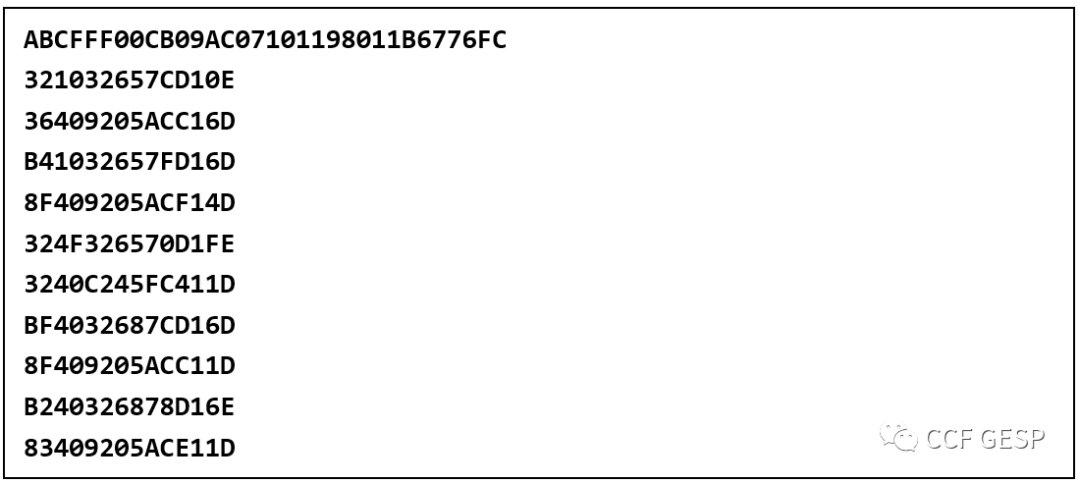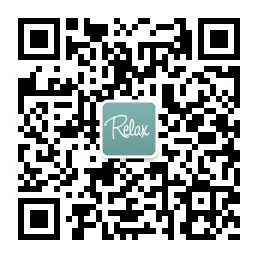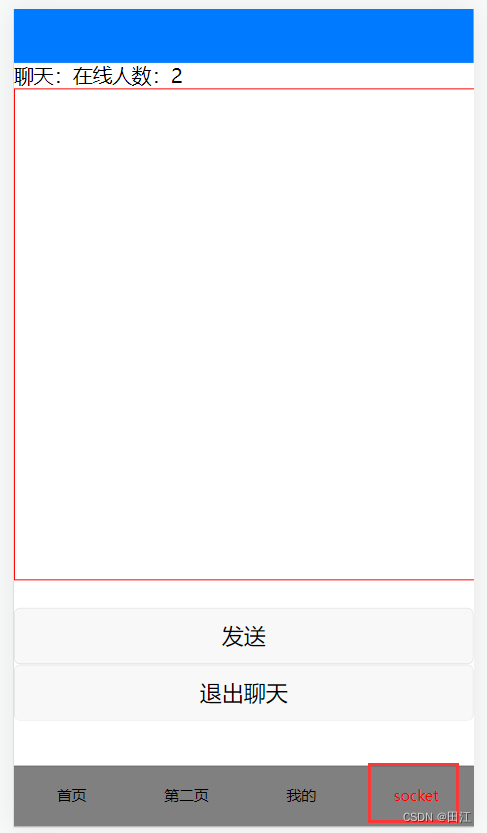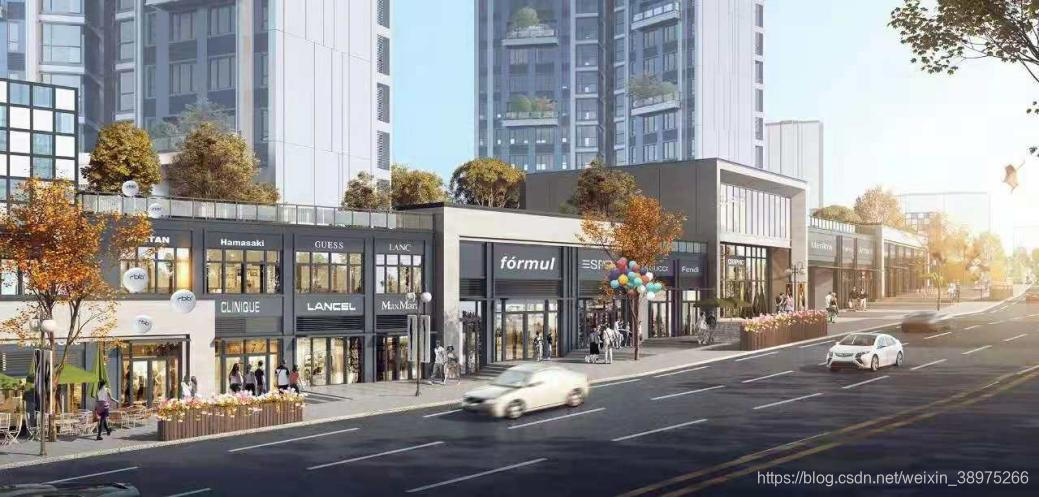日常使用Excel过程中,最多的操作无外乎单元格和工作表的操作,单元格的操作在前面已经有详细的辅助功能提供,此篇提供工作表相关的操作。这两项的操作若能有提速,日常大量的工作叠加起来真是省下不少时间。
文章出处说明
原文在简书上发表,再同步到Excel催化剂微信公众号或其他平台上,文章后续有修改和更新将在简书上操作, 其他平台不作同步修改更新,因此建议阅读其他出处的文章时,尽可能跳转回简书平台上查看。
业务场景
很悲哀的是,工作表的相关操作,本来按规范合理的制表方式来使用Excel的话,其实也不见得有太多的提速空间。在第1波中做了个【工作表导航】功能,按理说也足够满足多工作表的跳转、命名、删除等基本操作。
但广大用户还是用脚投票,觉得批量创建工作表、批量命名工作表、创建工作表目录等功能是非常必须。这也有点类似百度在中国必胜一般,尊重国情尊重Excel用户们的使用习惯,这是Excel催化剂此刻要努力学习的地方。
没有按规范做表,表格里每月一个表甚至每天一个表,难免就有批量建工作表的需求了,既然工作表多了,就有工作表目录的功能,工作表名称有时前期取得不好,就需要有批量重命名的需求,工作表一多,怎样排列,就有了工作表排序的需求。
面对这些需求,此刻的我只能老老实实地对大家说,Excel催化剂对前面所述的需求,都能提供相应的功能满足,并且体验不失水准,同样的高标准高体验!
具体功能实现
一、批量创建工作表
选定需要创建工作表名称的单元格,点击【批量创建工作表】,立马完成。
同时,工作表创建后的排序为按单元格顺序排序


二、批量重命名工作表
1. 对工作表进行遍历,新建一个工作表供下一步重命名工作表时确定工作表名

2. 在指定区域内对工作表进行重命名。
同时并且可设置显示隐藏状态,最后还可以顺便用列表的排序功能或手动调整行位置实现自定义排序效果
将批量操作移至Excel智能表上操作,可充分使用排序、公式、复杂、粘贴等一系列的Excel的操作便捷来实现重命名工作表名的生成,这是所有软件系统所法比拟的。
当有人以为用系统比用Excel要好用时,请认真思考此步骤带来的性能体验差异性。

3. 按上述所填写调整好的智能表内容,对原工作表进行重命名,显示隐藏状态变更及排序顺序的调整。


三、生成工作表目录功能
如上图所示,当工作表名称过长,工作表数量过多,跳转到想要的去的工作表,将有一定的困难和繁琐。Excel自带的【激活】窗体,可能多数人不会用,就算知道了,对工作表过多也同样存在浏览不便,没法做关键字查找等操作。
1. 生成工作表目录
一键即可生成当前工作表的目录

2. 工作表目录页生成,有超级链接跳转效果
并且可以使用查找功能关键字查找所要找的工作表
这些对标第1波的【工作表导航】任务窗格,也不是什么新鲜优点,但的确存在多数用户不习惯左侧的任务窗格的弹出,占用了屏幕位置是个小缺点。用户习惯为王,不喜欢用就给你更好用的替代方案!

3. 其他工作表重新跳转回目录表,为下次跳转其他表做准备
工作表目录功能不是什么新鲜功能,大部分插件都有提供,但唯一可以拿得出手的是这个跳转回目录表的小体验。
其他插件多数是在其他表上放个形状图形,点击图形后可跳转到目录页,或设置某个单元格有跳转超链接功能。但这些都是以牺牲原有工作表数据结构、内容为基础的,是有小小的破坏性和不便性。
Excel催化剂带给大家极致的体验,通过右键当前工作表,用接近原生功能的菜单形式,实现无损跳转功能。
实现此效果需要在Excel功能区上点击第2 个按钮【更新配置文件】,让此功能更新到位(更新完需要下次启动Excel或重启Excel才能使用)

总结
理想很丰满,现实很骨感,一开始Excel催化剂想引领大家走向Excel的最佳实践路线,开发的功能都是一些高级用户能够使用得上的独特的爆炸性功能,对一些可有可无并且是助推Excel不规范操作的功能,很少开发。用户用脚投票,此类功能才是大家呐喊的刚需功能。
Excel的最佳实践,路漫漫,此时Excel催化剂暂时妥协,重新启动对这些“刚需”功能的开发,但其中也一贯地让大家看到普通一个小功能做到极致的体验效果。
系列文章
一文带你全面认识Excel催化剂系列功能
安装过程详解及安装失败解决方法
第1波-工作表导航
第2波-数字格式设置
第3波-与PowerbiDesktop互通互联
第4波-一大波自定义函数高级应用,重新定义Excel函数的学习和使用方法
第5波-使用DAX查询从PowerbiDeskTop中获取数据源
第6波-导出PowerbiDesktop模型数据字典
第7波-智能选区功能
第8波-快速可视化数据
第9波-数据透视表自动设置
第10波-快速排列工作表图形对象
第11波-快速批量插入图片
第12波-快速生成、读取、导出条形码二维码
第13波-一键生成自由报表
第14波-一键生成零售购物篮分析
第15波-接入AI人工智能NLP自然语言处理
第16波-N多使用场景的多维表转一维表
第17波-批量文件改名、下载、文件夹创建等
第18波-在Excel上也能玩上词云图
第19波-Excel与Sqlserver零门槛交互-查询篇
第20波-Excel与Sqlserver零门槛交互-数据上传篇
第21波-Excel与Sqlserver零门槛交互-执行SQL
第22波-Excel文件类型、密码批量修改,补齐Power短板
第23波-非同一般地批量拆分工作表
第24波-批量发送邮件并指点不同附件不同变量
第25波-小白适用的文本处理功能
第26波-正确的Excel密码管理之道
第27波-Excel工作表设置快捷操作
第28波-工作薄瘦身,安全地减少非必要冗余
第29波-追加中国特色的中文相关自定义函数
关于Excel催化剂
Excel催化剂先是一微信公众号的名称,后来顺其名称,正式推出了Excel插件,插件将持续性地更新,更新的周期视本人的时间而定争取一周能够上线一个大功能模块。Excel催化剂插件承诺个人用户永久性免费使用!
Excel催化剂插件使用最新的布署技术,实现一次安装,日后所有更新自动更新完成,无需重复关注更新动态,手动下载安装包重新安装,只需一次安装即可随时保持最新版本!
Excel催化剂插件下载链接:https://pan.baidu.com/s/1gC6joqGY_SIg_yONga9PaQ
因插件使用VSTO开发技术完成,插件的安装需要电脑满足相关的环境配置才能运行,且需可连接外网的方式实现自动更新机制,若下载安装过程中有任何疑问或需要离线版安装等,尽量不单独私聊询问,加QQ群可高效解决(群内已汇集了VSTO开发、Powerbi技术、Sqlserver商业智能等方面的国内顶尖大牛人物,进群的好处不用多说了)



取名催化剂,因Excel本身的强大,并非所有人能够立马享受到,大部分人还是在被Excel软件所虐的阶段,就是头脑里很清晰想达到的效果,而且高手们也已经实现出来,就是自己怎么弄都弄不出来,或者更糟的是还不知道Excel能够做什么而停留在不断地重复、机械、手工地在做着数据,耗费着无数的青春年华岁月。所以催生了是否可以作为一种媒介,让广大的Excel用户们可以瞬间点燃Excel的爆点,无需苦苦地挣扎地没日没夜的技巧学习、高级复杂函数的烧脑,最终走向了从入门到放弃的道路。
最后Excel功能强大,其实还需树立一个观点,不是所有事情都要交给Excel去完成,也不是所有事情Excel都是十分胜任的,外面的世界仍然是一个广阔的世界,Excel只是其中一枚耀眼的明星,还有其他更多同样精彩强大的技术、工具等。*Excel催化剂也将借力这些其他技术,让Excel能够发挥更强大的爆发!
关于Excel催化剂作者
姓名:李伟坚,从事数据分析工作多年(BI方向),一名同样在路上的学习者。
服务过行业:零售特别是鞋服类的零售行业,电商(淘宝、天猫、京东、唯品会)
技术路线从一名普通用户,通过Excel软件的学习,从此走向数据世界,非科班IT专业人士。
历经重重难关,终于在数据的道路上达到技术平原期,学习众多的知识不再太吃力,同时也形成了自己的一套数据解决方案(数据采集、数据加工清洗、数据多维建模、数据报表展示等)。
擅长技术领域:Excel等Office家族软件、VBA&VSTO的二次开发、Sqlserver数据库技术、Sqlserver的商业智能BI技术、Powerbi技术、云服务器布署技术等等。
2018年开始职业生涯作了重大调整,从原来的正职工作,转为自由职业者,暂无固定收入,暂对前面道路不太明朗,苦重新回到正职工作,对Excel催化剂的运营和开发必定受到很大的影响(正职工作时间内不可能维护也不可能随便把工作时间内的成果公布于外,工作外的时间也十分有限,因已而立之年,家庭责任重大)。
和广大拥护者一同期盼:Excel催化剂一直能运行下去,我所惠及的群体们能够给予支持(多留言鼓励下、转发下朋友圈推荐、小额打赏下和最重点的可以和所在公司及同行推荐推荐,让我的技术可以在贵司发挥价值,实现双赢(初步设想可以数据顾问的方式或一些小型项目开发的方式合作)。)